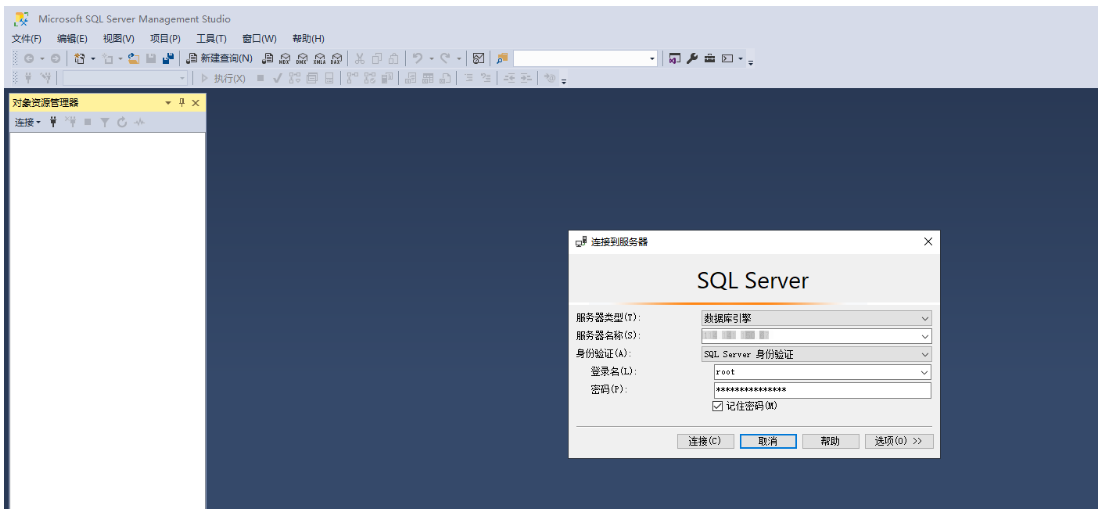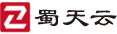最近更新时间:2023-01-13
使用弹性云主机连接SQL Server实例
1. 查看连接地址
登录控制台。
在左侧导航栏中依次选择“产品与服务 > 数据库 > SQL Server云数据库”。
在实例列表界面,单击实例ID,或者单击实例后的“管理”,进入实例基本信息页面。
在实例基本信息页面,查看实例内网IP地址。
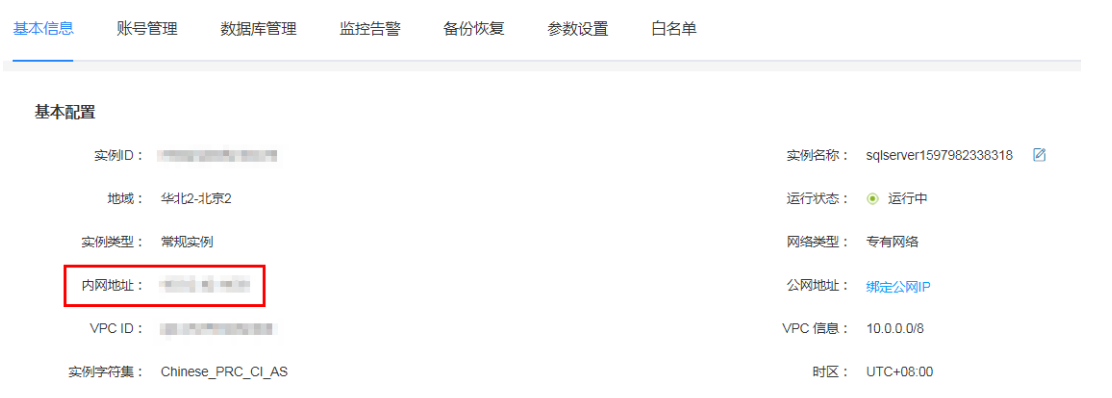
2. 连接SQL Server实例
购买与SQL Server实例位于同一地域、同一VPC内的弹性云主机实例。购买弹性云主机的方法请参考弹性云主机用户手册。
登录弹性云主机实例。
安装并启动SQL Server客户端Microsoft SQL Server Management Studio。
在“连接到服务器”窗口,输入各项参数,单击“连接”,登录数据库。页面中各参数说明如下。
服务器类型:选择数据库引擎。
服务器名称:输入SQL Server数据库的内网地址。可以在数据库实例基本信息页面查看。
身份验证:选择SQL Server身份验证。
登录名/密码:即为SQL Server数据库授权的账号和密码。
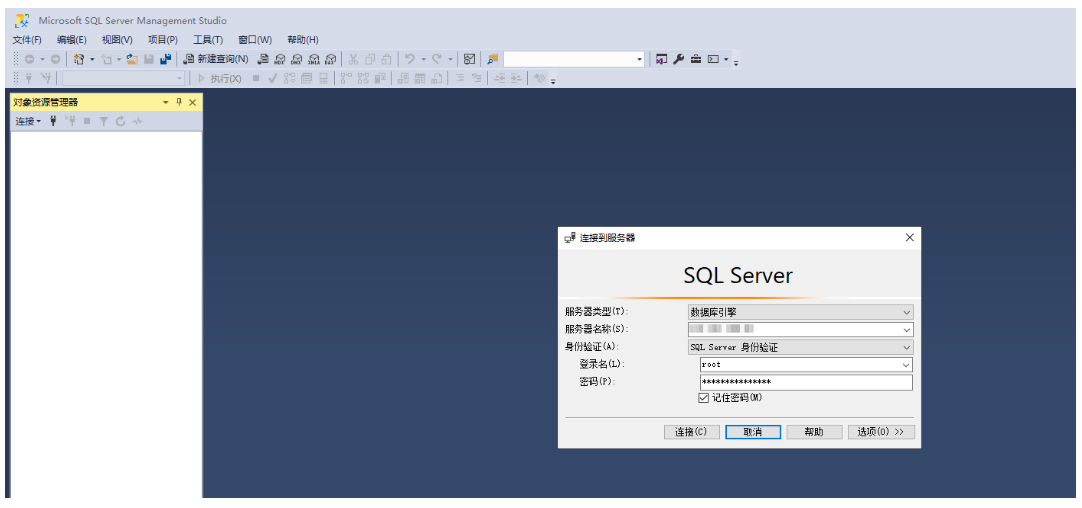
使用公网IP连接SQL Server实例
1. 绑定公网IP
购买同一地域下的弹性公网IP。购买弹性公网IP的方法请参考弹性公网IP用户手册。
在实例列表界面,单击实例ID,或者单击实例后的“管理”,进入实例基本信息页面。
在公网地址处,单击“绑定公网IP”,并选择一个可用的公网IP,单击“确定”。
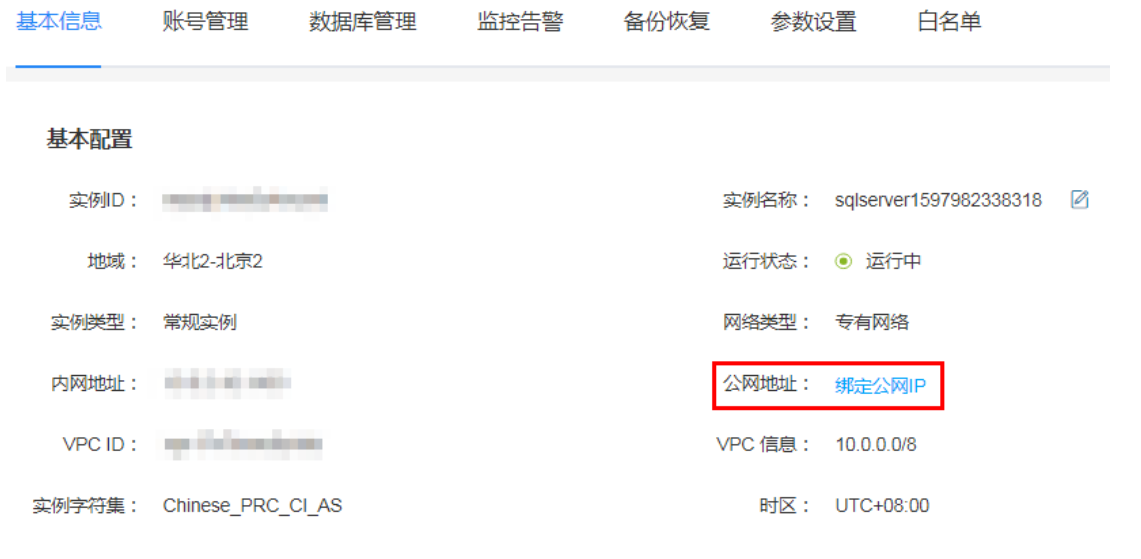
绑定完成后,可以在基础配置中查看到已绑定的公网IP地址。
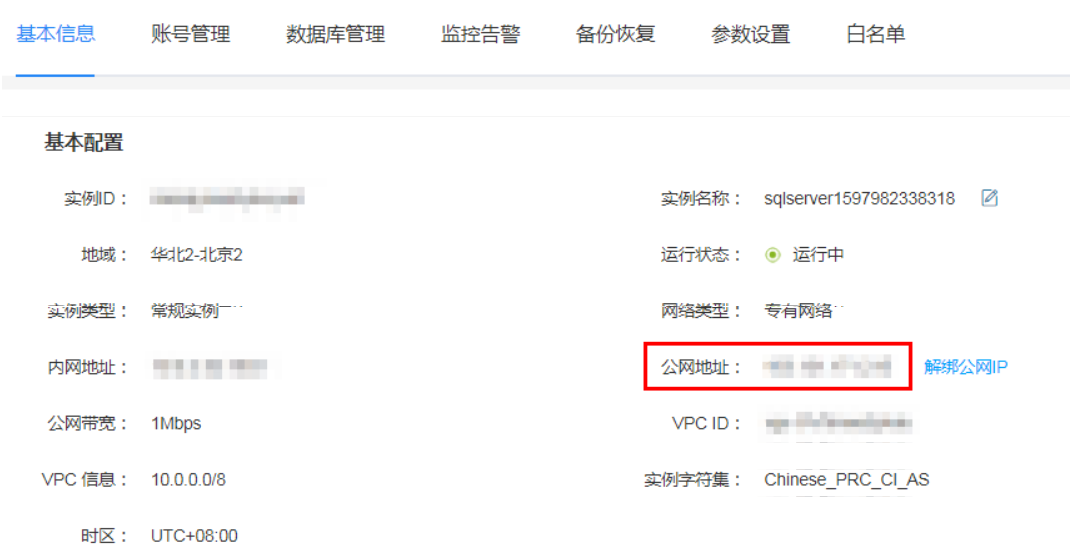
2. 通过客户端连接SQL Server实例
在远程环境中,安装并启动SQL Server客户端Microsoft SQL Server Management Studio。
在“连接到服务器”窗口,输入各项参数,单击“连接”,登录数据库。页面中各参数说明如下。
服务器类型:选择数据库引擎。
服务器名称:输入SQL Server数据库的公网地址。
身份验证:选择SQL Server身份验证。
登录名/密码:即为SQL Server数据库授权的账号和密码。